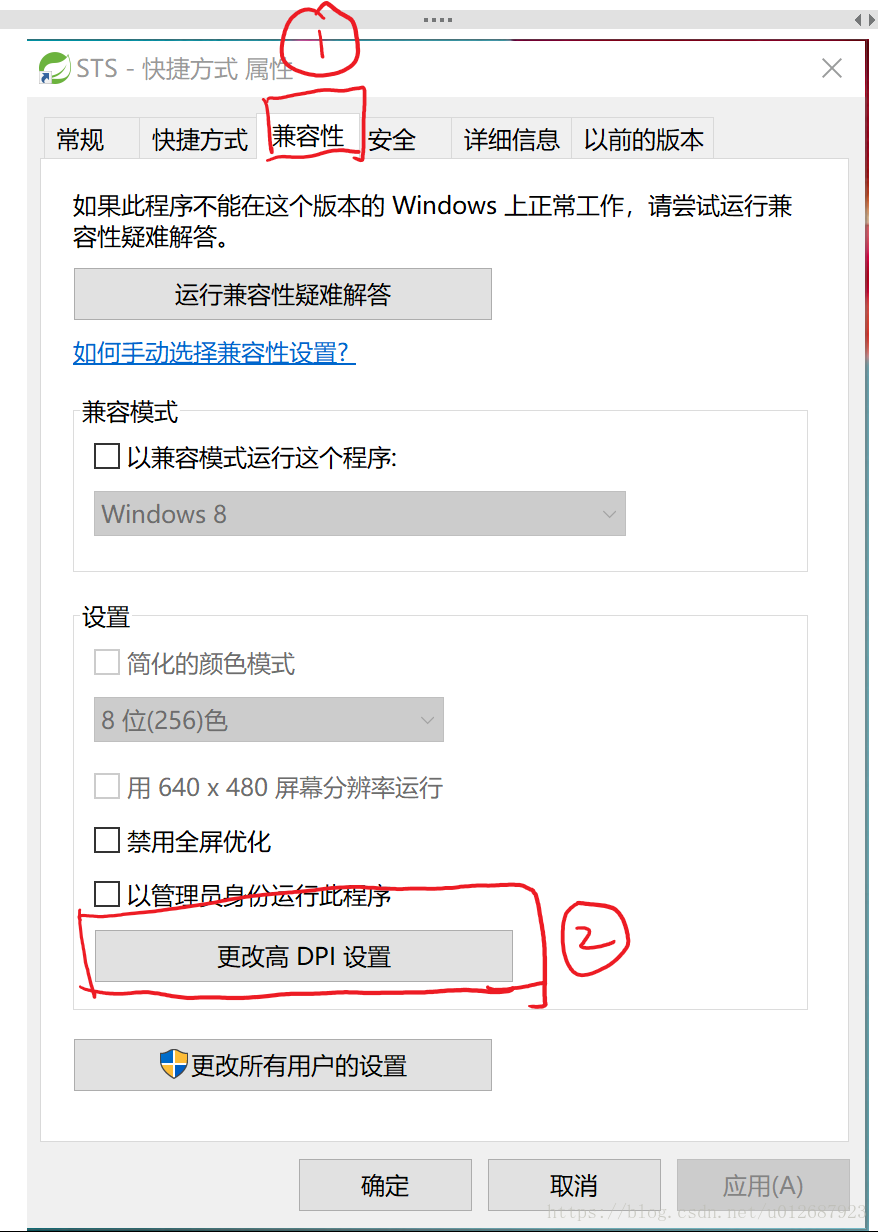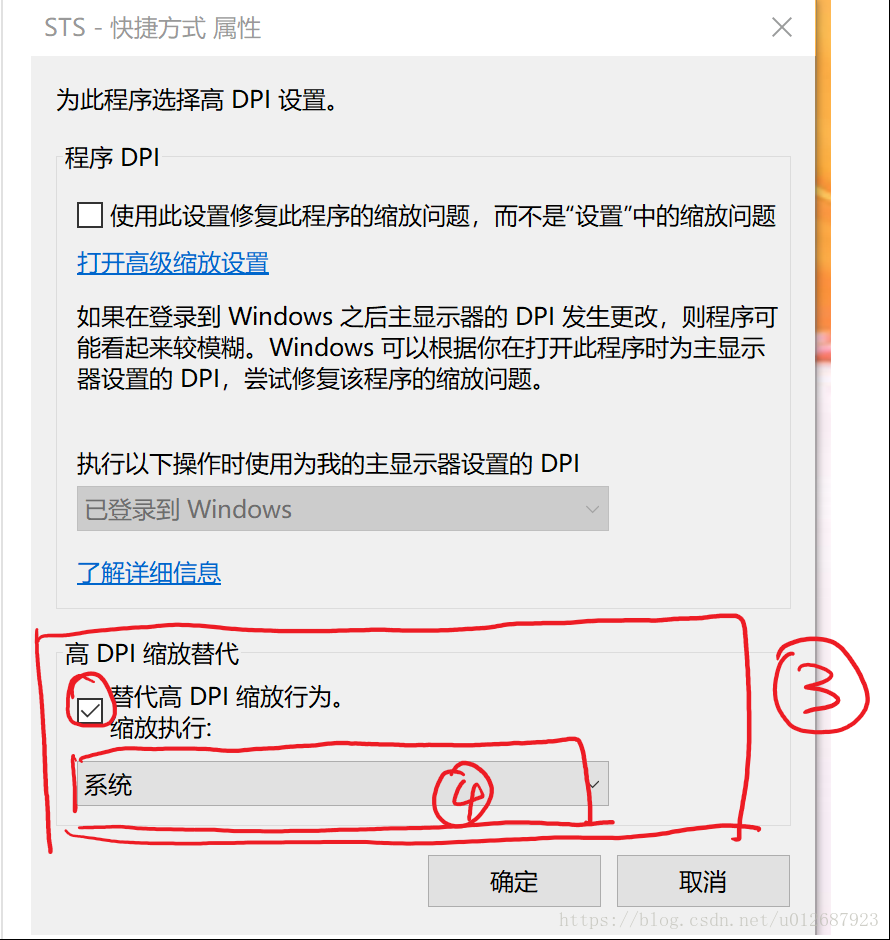在高解析度下eclipse,STS,等軟體工具欄圖示過小的問題方法總結
對於高分屏的小夥伴來說,一些軟體對於高分屏的支援不是很好,會導致軟體內的一些工具欄的圖示過小。我這裡總結了一些關於這些問題的解決辦法:
方法一:
配置登錄檔及在軟體目錄下使用配置檔案進行解決。具體的步驟可以參考:
https://blog.csdn.net/lizhen0606/article/details/73824805
該部落格中作者詳解的解釋了關於配置的問題,但是在後面有一些細節我進行補充:
1、部落格中的xml配置檔案是寫在xxx.exe.manifest檔案中的,檔案的字尾名是.manifest,不是xml;
2、有些在上述配置正確後還不能實現效果,可以使用以下步驟進行設定:
1):開啟工作管理員,找到你的要設定的軟體的程序,點選滑鼠右鍵點選“開啟檔案所在的位置”;
2):在進入資料夾會顯示當前程序對應的exe檔案,將你的xxx.exe.manifest中的xxx用對應的exe檔名替換,將該檔案放到該目錄下重啟即可。
方法二:
使用window提供的解決方案:
在你要啟動的.exe檔案,點選滑鼠右鍵,開啟屬性,如下圖:
開啟高DPI設定,如下圖進行配置:
在“替代高DPI縮放行為”處勾選,在4處進行選擇,4處有三個選項:
應用程式:選擇該項軟體的顯示效果不會改變;
系統:選擇該項和上述的配置登錄檔效果相當,但是介面會給人一種模糊的感覺;
系統增強:(建議選擇)選擇該項,軟體的介面清晰。
然後點選確定,重啟軟體即可。
總結:
上述的兩種方法,多少都會出現一些相容性的問題,比如:
我在使用第一種方法設定STS後,就無法設定工作空間的字型的大小。不過使用第二種方法就不會。
個人建議使用第二種方法,畢竟設定不是很繁瑣。